Étape 1 : Récupérer l'adresse IP de votre serveur depuis le panneau de contrôle
Connectez-vous d'abord à votre panneau d'hébergement et repérez l'adresse IP de votre serveur Satisfactory. Assurez-vous de la copier, car vous en aurez besoin pour la suite du processus.
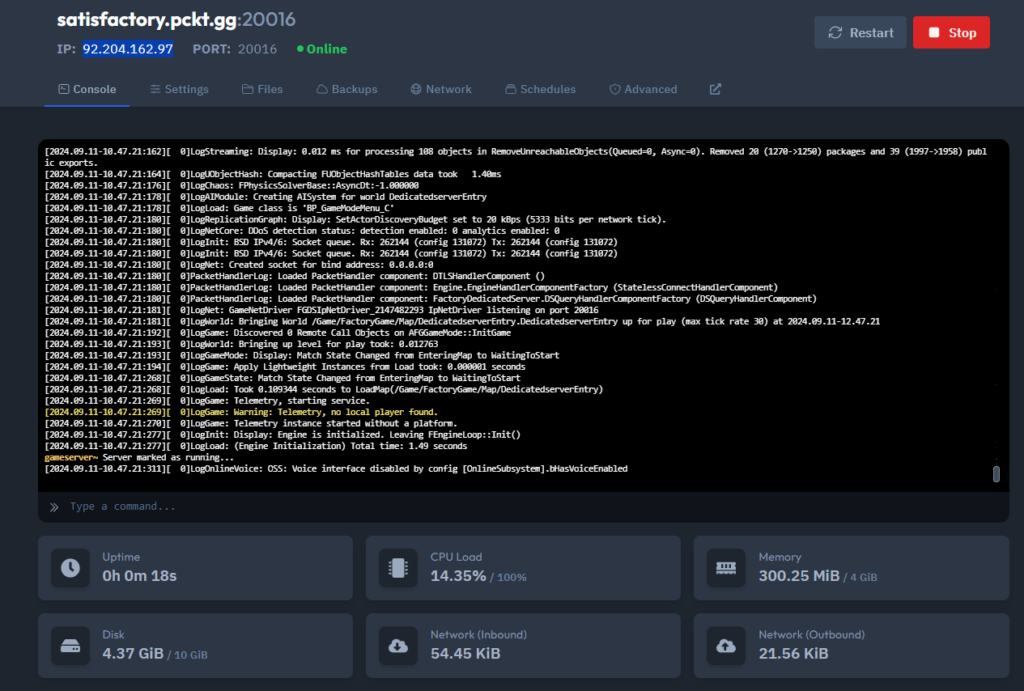
Étape 2 : Ouvrir Satisfactory et accéder au gestionnaire de serveurs
Lancez Satisfactory et rendez-vous dans l'onglet Gestionnaire de serveurs. C'est ici que vous gérerez vos connexions aux serveurs. Une fois à l'intérieur, sélectionnez Ajouter un serveur.
Étape 3 : Saisir l'IP et le port de votre serveur
Collez l'IP du serveur que vous avez copiée précédemment et entrez le numéro de port fourni par votre hébergeur. Ces informations sont généralement affichées à côté de l'IP dans votre panneau de contrôle. Confirmez les détails et passez à l'étape suivante.
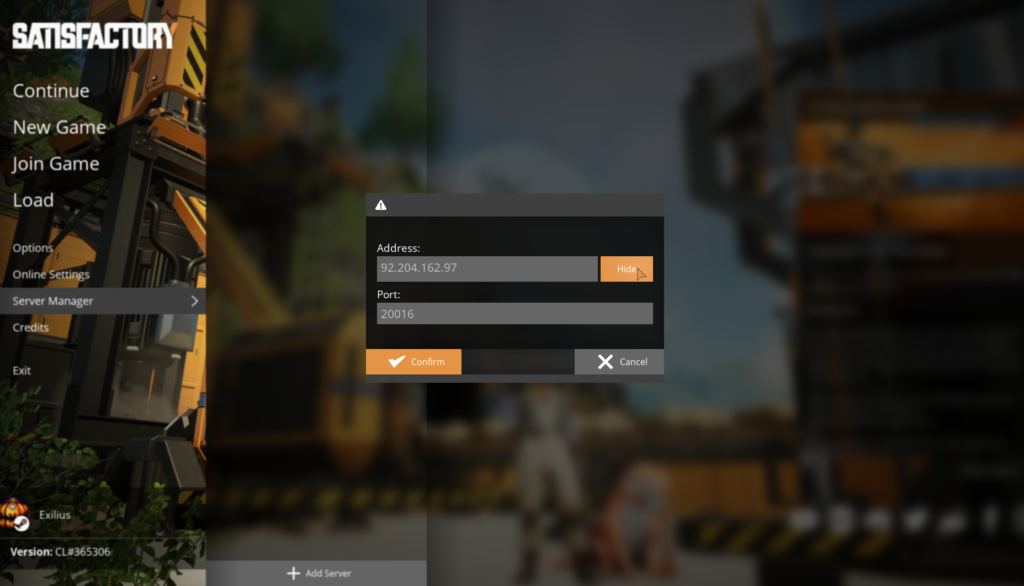
Étape 4 : Réclamer votre serveur et le nommer
Après avoir saisi l'IP et le port, une fenêtre vous demandera de réclamer le serveur. C'est à ce moment que vous pourrez donner à votre serveur un nom unique pour le reconnaître facilement.
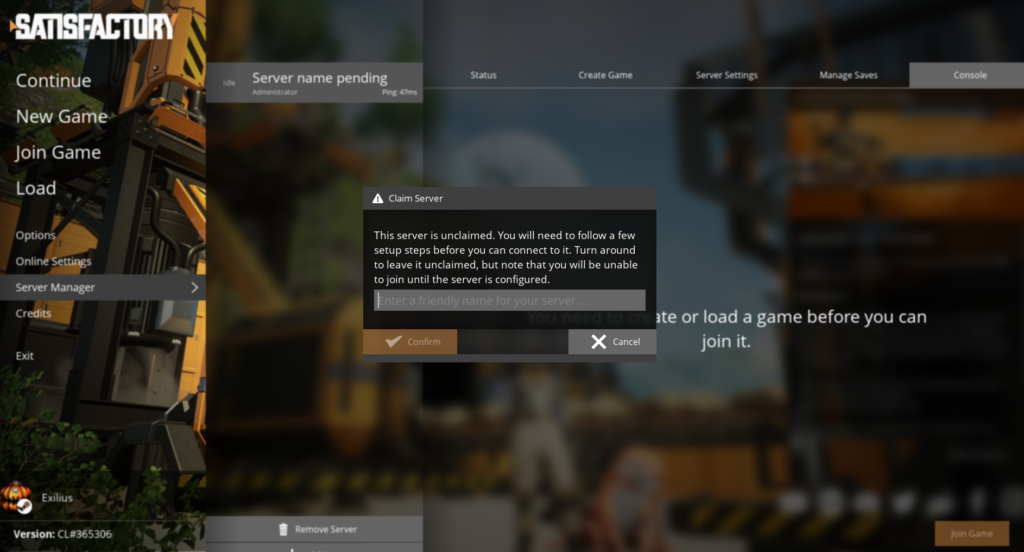
Étape 5 : Définir un mot de passe administrateur
Pour sécuriser votre serveur, vous serez invité à définir un mot de passe administrateur. Choisissez un mot de passe robuste que vous pourrez facilement mémoriser, mais qui reste sécurisé.
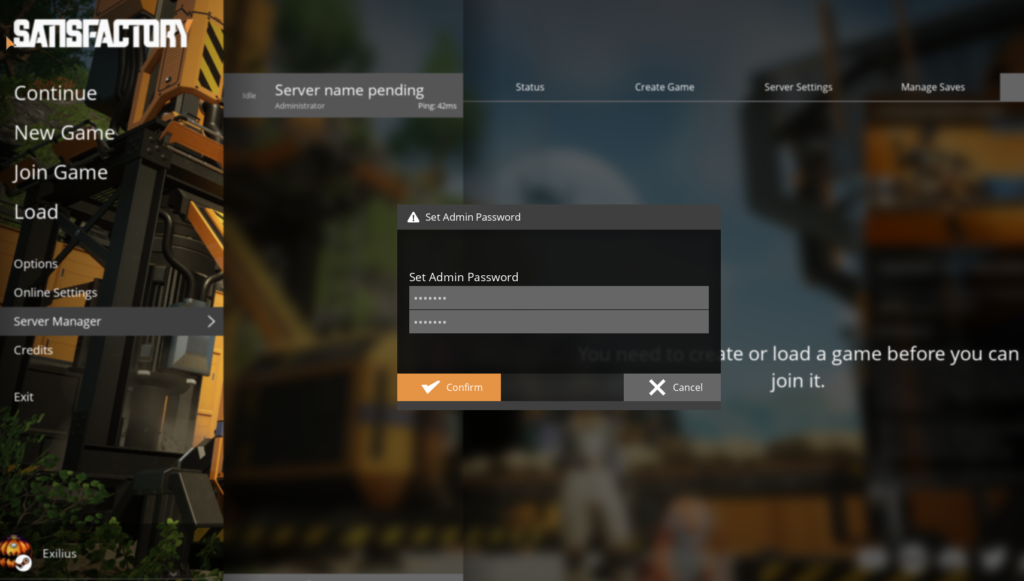
Étape 6 : Créer ou charger une partie sur votre serveur
Maintenant que votre serveur est configuré, vous pouvez soit créer une nouvelle partie, soit télécharger une sauvegarde existante.
- Créer une nouvelle partie : Si vous choisissez de créer une nouvelle partie, sélectionnez simplement un point d'apparition, nommez votre session et appuyez sur Démarrer la partie. Vous pouvez également ajuster des paramètres supplémentaires en cliquant sur Paramètres avancés.
- Télécharger une sauvegarde existante (Facultatif) : Si vous avez une partie précédente que vous souhaitez continuer, naviguez vers Gérer les sauvegardes et cliquez sur Télécharger une sauvegarde. Sélectionnez soit une sauvegarde manuelle, soit un fichier de sauvegarde automatique à télécharger.
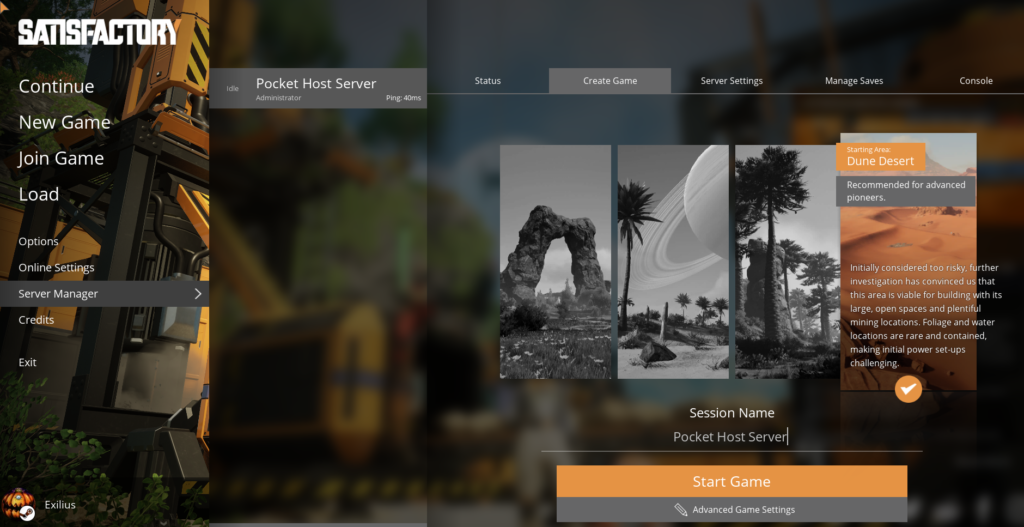
Étape 7 : Charger votre sauvegarde (Facultatif)
Une fois votre fichier de sauvegarde téléchargé, allez dans Charger une sauvegarde, sélectionnez le fichier téléchargé et cliquez sur Charger la partie. Si vous souhaitez personnaliser davantage les paramètres du serveur, vous pouvez choisir de charger la partie avec les Paramètres avancés activés.
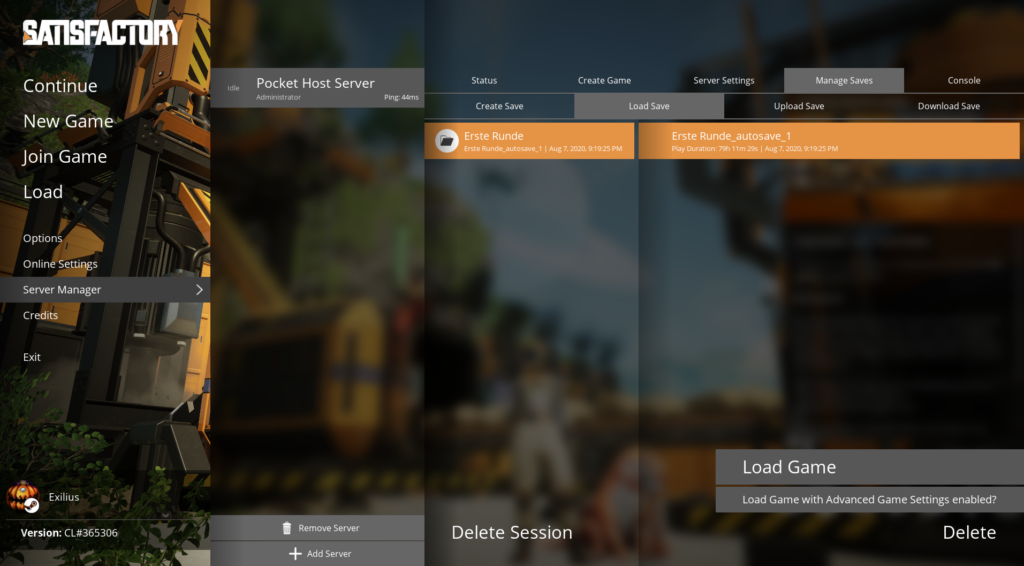
Étape 8 : Patienter pendant la configuration du serveur
Le processus de configuration du serveur peut prendre quelques minutes. Soyez patient pendant que le jeu prépare votre environnement de serveur.
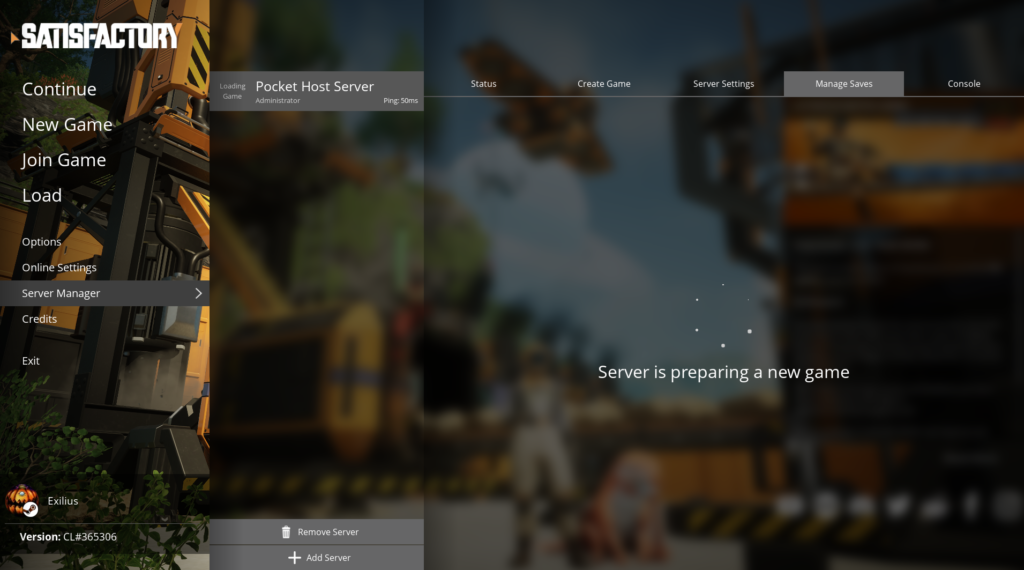
Étape 9 : Rejoindre votre serveur Satisfactory
Une fois la configuration terminée, cliquez simplement sur le bouton Rejoindre la partie pour vous connecter à votre serveur Satisfactory et commencer à jouer !




